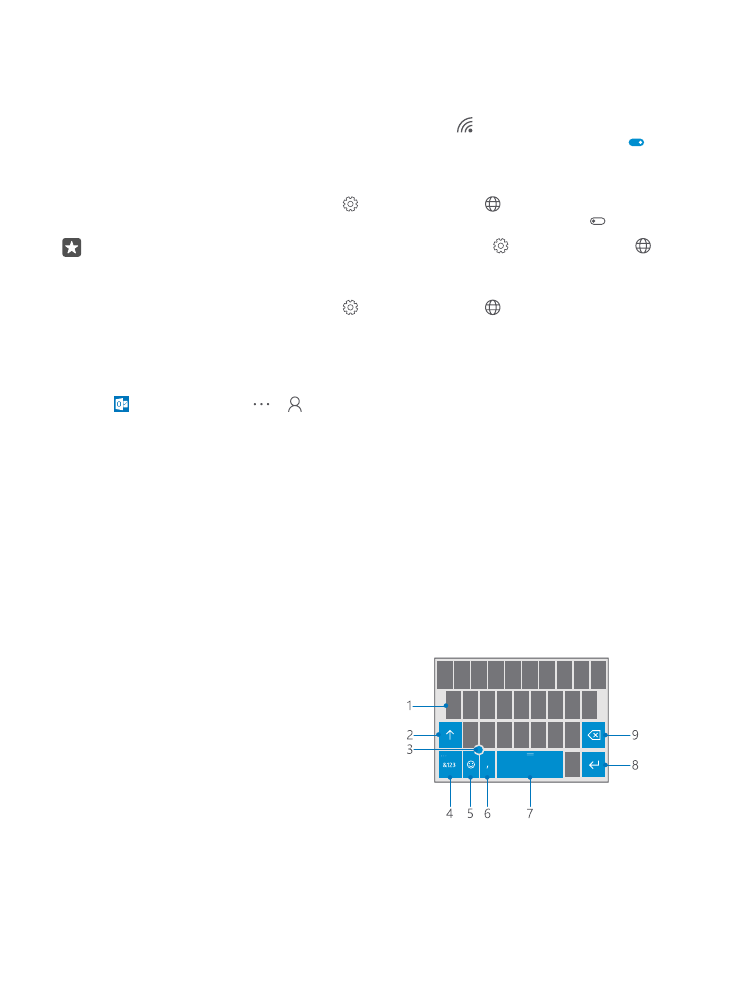
Uporaba zaslonske tipkovnice
Pisanje z zaslonsko tipkovnico je enostavno. Tipkovnico lahko uporabite, ko držite telefon v
pokončnem ali ležečem položaju. Sporočila lahko napišete tako, da tapnete črke ali podrsnete
po njih.
Tapnite besedilno polje.
1
Znakovne tipke
2
Tipka Shift
3
Upravljalnik kazalca
4
Tipka za številke in simbole
5
Tipka za smeške
6
Vejica
7
Preslednica
8
Tipka Enter
9
Vračalka
Postavitev tipkovnice se lahko v različnih aplikacijah in jezikih razlikuje.
© 2016 Microsoft Mobile. Vse pravice pridržane.
48
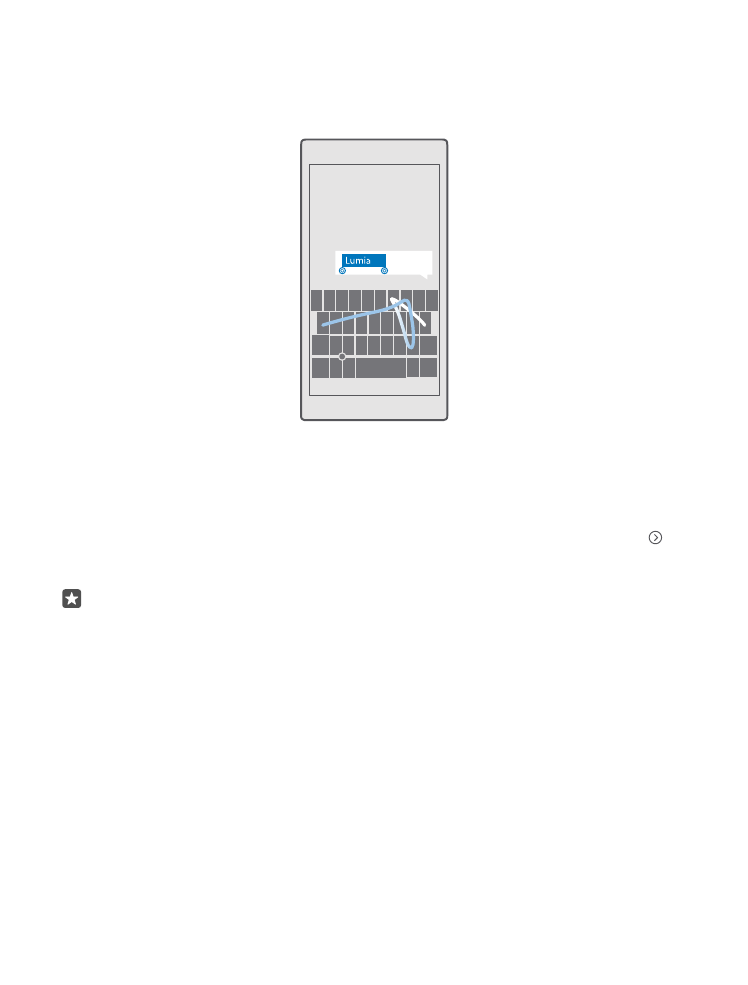
Drsenje za vnos besedila
Drsite od prve črke besede in narišite pot od črke do črke. Po zadnji črki dvignite prst. Za
nadaljevanje drsite naprej, pri tem pa ne tapnite preslednice. Presledke doda telefon.
Vsi jeziki niso podprti.
Preklop med malimi in velikimi črkami
Tapnite tipko Shift. Če želite vklopiti način velikih črk, dvakrat tapnite tipko. Če se želite vrniti
v običajen način, znova tapnite tipko Shift.
Vnos številke ali posebnega znaka
Tapnite tipko za številke in simbole. Če želite videti več tipk za posebne znake, tapnite .
Nekatere tipke za posebne znake prikažejo več simbolov. Če si želite ogledati več simbolov,
tapnite in pridržite simbol ali posebni znak.
Nasvet: Če želite hitro vnesti številko ali posebni znak, ko držite tipko za številke in
simbole, potegnite prst do znaka in ga nato dvignite.
© 2016 Microsoft Mobile. Vse pravice pridržane.
49
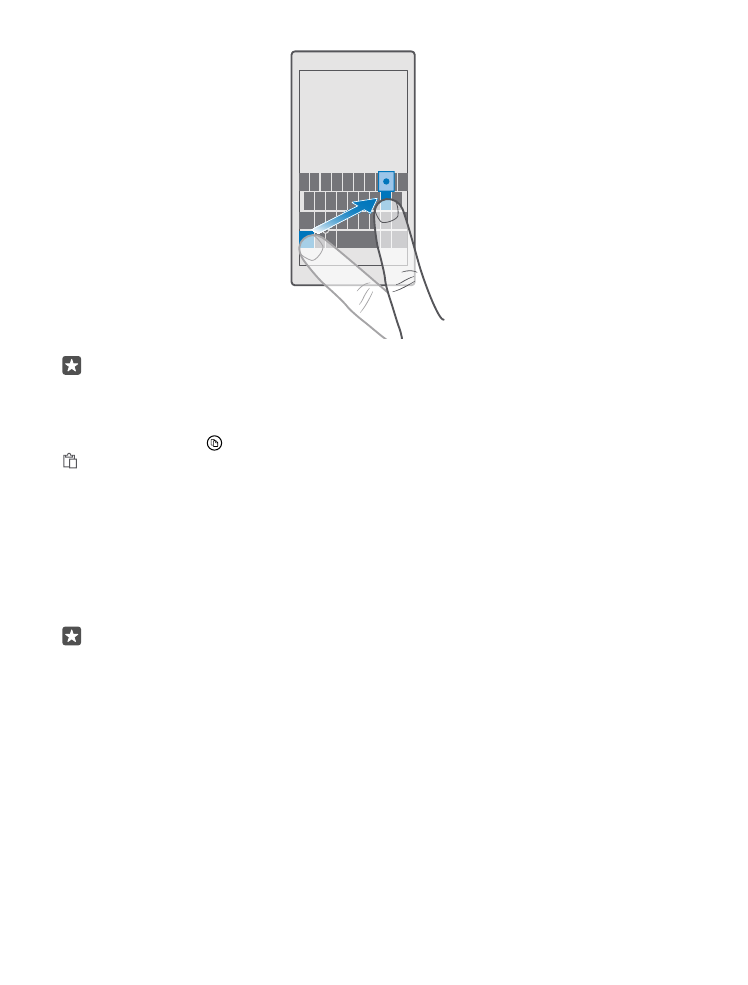
Nasvet: Če želite vnesti piko na koncu stavka in začeti novi stavek, dvakrat tapnite
preslednico.
Kopiranje ali lepljenje besedila
Tapnite besedo, povlecite kroge pred besedo in za njo, da označite del, ki ga želite kopirati,
in tapnite Kopiraj ali (odvisno od aplikacije). Če želite prilepiti besedilo, tapnite Prilepi ali
(odvisno od aplikacije).
Dodajanje naglasnih znamenj znaku
Tapnite in pridržite znak, nato pa tapnite naglasno znamenje ali naglašen znak, če ga vaša
tipkovnica podpira.
Brisanje znaka
Tapnite vračalko.
Preklapljanje med jeziki pisanja
Podrsnite v levo ali desno po preslednici, dokler se ne prikaže želeni jezik.
Nasvet: Če je na tipkovnici tipka za jezik (med tipko za številke in simbole ter tipko za
vejico), jo tapnite.
Premikanje kazalca z upravljalnikom kazalca
Če želite premakniti kazalec z enega znaka ali vrstice na drugo, tapnite in pridržite upravljalnik
kazalca in s prstom povlecite v želeno smer.
© 2016 Microsoft Mobile. Vse pravice pridržane.
50